כיצד לייבא תמונות מאייפון למק
מה צריך לדעת
- השתמש ב-AirDrop כדי לייבא תמונות על ידי הקשה על התמונה > חץ > AirDrop.
- שימוש ב-iCloud: היכנס לחשבונך ולחץ תמונות > בחר תמונה ולחץ על סמל הענן בפינה השמאלית העליונה כדי להוריד את התמונה.
- אם השבתת את iCloud, תוכל לחבר את האייפון שלך ל-Mac באמצעות כבל USB.
מאמר זה מלמד אותך כיצד לייבא תמונות מאייפון ל-Mac באמצעות AirDrop, USB ושיטות אחרות. זה גם מסביר מה לעשות אם יש לך בעיות.
מהי הדרך המהירה ביותר להעביר תמונות מאייפון ל-Mac?
הדרך המהירה ביותר להעביר את התמונות שלך בין iPhone ו-Mac היא להשתמש AirDrop- תכונה שנועדה להקל על שיתוף קבצים בין ה-Mac וה-iPhone. זה עובד באמצעות Bluetooth ו-Wi-Fi כדי ליצור קישור מקומי מאובטח בין שתי המערכות.
כיצד אוכל להעביר תמונות מאייפון ל-Mac ללא USB?
כאמור, הדרך הטובה ביותר להעביר תמונות מאייפון ל-Mac ללא USB היא להשתמש ב-AirDrop. הנה איך להעביר את התמונות על פניהן.
בֶּרֶז תמונות.
הקש על התמונה שברצונך להעביר.
הקש על החץ בצד שמאל למטה.
בֶּרֶז AirDrop.
-
הקש על שם המכשיר שלך ואז המתן לרגע עד שהקובץ יועבר.

בֶּרֶז בוצע.
כיצד להעביר תמונות מאייפון ל-Mac באמצעות iCloud
בהנחה שהגדרת iCloud באייפון שלך, קל לצפות בתמונות שלך באינטרנט באמצעות iCloud. הנה מה לעשות.
ב-Mac שלך, השתמש בדפדפן אינטרנט כדי לעבור אליו iCloud.com ולהיכנס.
-
נְקִישָׁה תמונות.
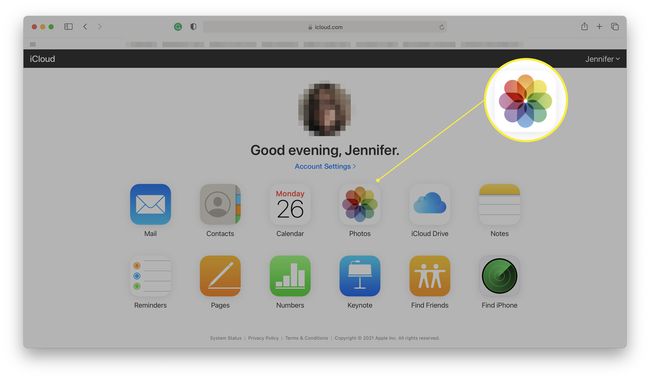
גלול בין התמונות שלך בדפדפן האינטרנט.
-
לחץ על התמונה שברצונך להעביר.
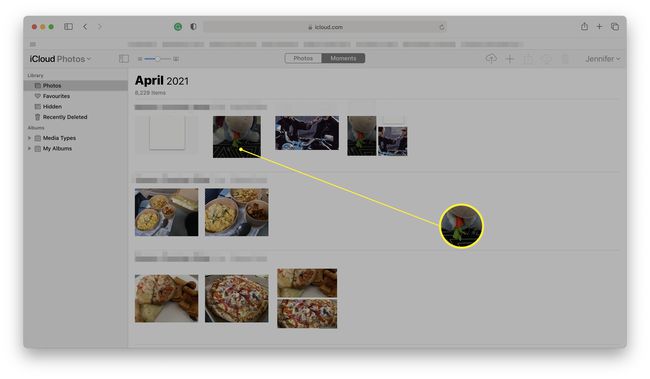
-
לחץ על סמל הענן בפינה השמאלית העליונה כדי להוריד את התמונה.
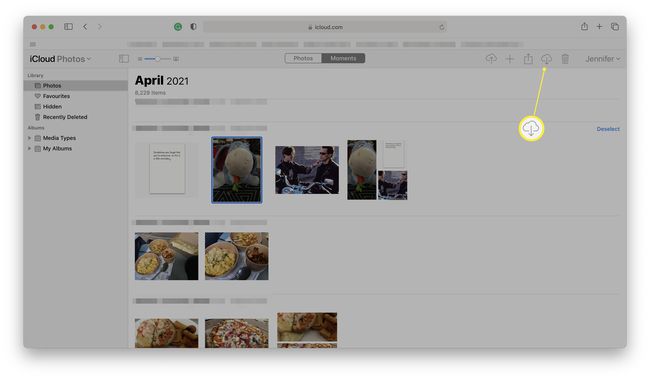
-
הקובץ ירד כעת לתיקיית ההורדות שלך.
ייתכן שתצטרך ללחוץ להתיר בדפדפן האינטרנט שלך כדי לאפשר להורדה.
כיצד להעביר תמונות מאייפון ל-Mac באמצעות USB
אתה עדיין יכול לחבר את ה-Mac שלך לאייפון שלך באמצעות כבל USB ל-Lightning. זכור; זו לא השיטה היעילה ביותר. הנה מה לעשות.
ניתן להשתמש בשיטה זו רק אם השבתת את iCloud באייפון שלך.
-
חבר את האייפון שלך למק באמצעות כבל הטעינה שלו.
למחשבי Mac אחרונים יש בדרך כלל רק מחברים מסוג USB-C, אז אולי תזדקק למתאם אם לא קניתם אייפון חדש לאחרונה.
-
נְקִישָׁה מוֹצֵא.
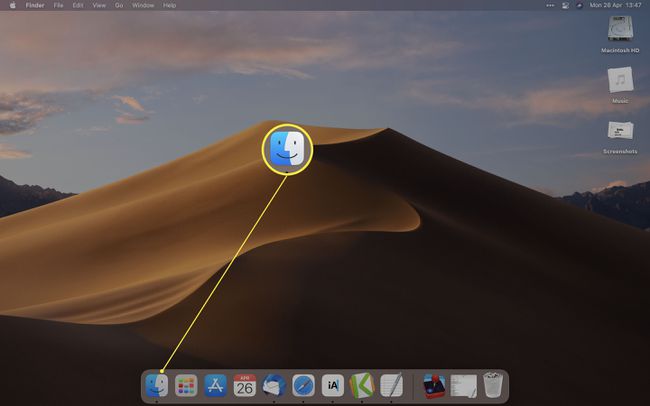
-
גלול מטה אל מיקומים ולחץ אייפון.
אם אינך רואה את האייפון שלך ברשימה, ייתכן שאתה משתמש בגרסה ישנה יותר של macOS. תצטרך להשתמש ב-iTunes כדי לבצע את השלבים הנותרים להעברת תמונות באמצעות כבל USB. אם הטלפון שלך חדש מדי עבור iTunes ב-Mac, ייתכן שיהיה עליך עדכן את ה-Mac שלך כדי לתמוך בטלפון החדש יותר.
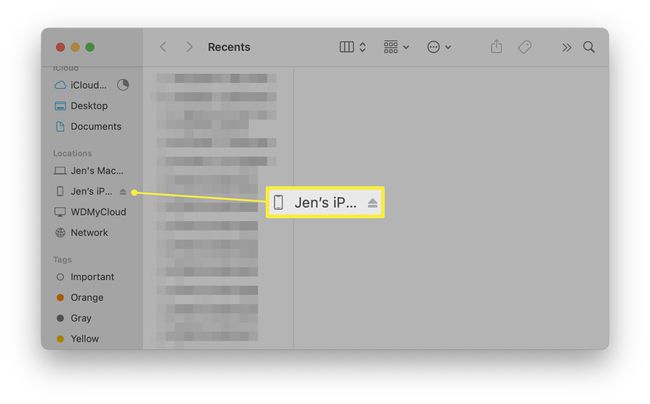
נְקִישָׁה אמון.
בֶּרֶז אמון באייפון שלך ואז הזן את קוד ה-PIN שלך.
-
נְקִישָׁה תמונות.
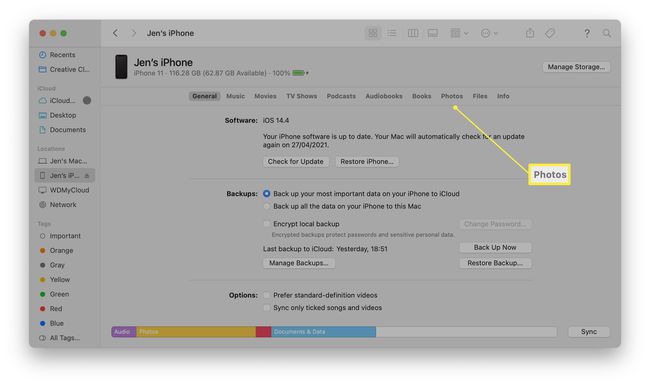
דפדף והעבר את הקבצים מכאן.
מדוע התמונות שלי לא ייבואו מאייפון ל-Mac?
אם הקבצים שלך לא מועברים בין האייפון ל-Mac שלך, יכולות להיות לכך כמה סיבות שונות. להלן מבט מהיר על הבעיות הבסיסיות שעלולות להתעורר.
- לא הגדרת AirDrop במכשיר אחד או יותר. אם אתה מנסה להשתמש ב-AirDrop כדי להעביר תמונות וה-Mac או ה-iPhone שלך לא מגיבים כהלכה, ייתכן שלא הפעלת את AirDrop. הפעל אותו ונסה זאת שוב.
- לא הגדרת את iCloud. אם לא הגדרת את iCloud במכשירים שלך, לא תוכל להציג את הקבצים שלך מדפדפן האינטרנט שלך. הגדר אותו שוב.
- חלק מהתמונות אינן ניתנות לצפייה ב-iCloud. האם התמונות האחרונות שלך אינן ב-iCloud? ודא שלאייפון שלך יש חיבור נתונים או אינטרנט ושיש לו מספיק טעינה כדי להעלות קבצים חדשים ל-iCloud.
- ה-Mac שלך לא יזהה את האייפון שלך. ודא שחיברת את כבל ה-USB כהלכה וששני המכשירים מעודכנים.
אם אתה רוצה שהכל יקרה אוטומטית, שקול להשתמש ספריית תמונות iCloud. זה עובד אותו דבר באייפון שלך כמו באייפד.
שאלות נפוצות
-
כיצד אוכל לייצא תמונות מאייפון ל-Windows 10?
ל לייצא תמונות מהאייפון שלך ל-Windows 10 או 8, התקן את iTunes במחשב האישי שלך. חבר את האייפון למחשב שלך עם כבל USB כדי להתחיל בהעברת תמונות.
-
כיצד אוכל לייצא תמונות מאייפון לכונן קשיח חיצוני?
בדיוק כמו העברת סוגים אחרים של קבצים, ניתן לייצא תמונות באמצעות כבל Lightning או מחבר USB. אתה יכול לייצא את התמונות שלך לכונן חיצוני לבחירתך בין אם זה מקל זיכרון או ציוד היקפי אחר. זה עובד גם לאייפון וגם לאייפד.
